Управление параметрами отображения модели при ее открытии или отображение нового вида текущей модели.
Новые возможности: 2021.1, 2022
- Вызов
- "Файл"
 "Параметры"
"Параметры"  вкладка "Отображение"
вкладка "Отображение"
Представление модели
| Использовать параметры процесса моделирования |
Указание того, требуется ли использовать настройки отображения документа при его открытии или в дополнительных окнах либо видах в документе. При выборе этого параметра настройки представления приложения игнорируются. |
| Использовать параметры приложения |
Указание того, требуется ли использовать настройки отображения параметров приложения при открытии документа или в дополнительных окнах либо видах в документе. При выборе этого параметра настройки представления документа игнорируются. |
| Параметры | Открытие диалогового окна "Вид отображения". |
Представление интерактивного компонента
| Тонированный |
Указание того, будут ли неактивные компоненты отображаться как тонированные. Установите флажок для включения тонирования. Снимите флажок для отображения неактивных компонентов в каркасном режиме. |
| Непрозрачность |
Если выбран параметр "Тонированный", для него можно задать непрозрачность. Введите процентное значение непрозрачности или выберите его с помощью стрелок вверх и вниз. По умолчанию непрозрачность равна 25%. Функция "Тонирование" для неактивного компонента включена, степень непрозрачности установлена на 25%.  Функция "Тонированный" для неактивного компонента включена, степень непрозрачности установлена на 50%.  |
| Показать ребра |
Определение способа отображения ребер неактивных компонентов. Если параметр выбран, отображаются ребра неактивных моделей на основе настроек представления приложения или документа для ребер модели. Если для ребер моделей выбран один цвет, выберите отличный от него цвет для неактивных компонентов, чтобы различать активные и неактивные состояния. |
| Цвет | Вызов палитры цветов. Задание цвета для отображения неактивных ребер модели. |
Отображение
Время смены вида (сек)
При использовании команд управления видами ("Изометрия", "Показать все", "Показать рамкой", "Вид на грань" и т.п.) устанавливает время, необходимое для плавной смены вида. Установка времени смены вида равной нулю вызовет сложности в понимании происходящей смены расположения и ориентации. Оптимальное время для перехода от одного вида к другому–з секунды.
Минимальная частота кадров (Гц)
Указание частоты обновления экрана во время операций интерактивного просмотра, таких как «Панорамировать», «Зумировать» и «Повернуть». Работа с некоторыми сложными моделями (например, крупными сборками с большим количеством компонентов) может выполняться медленно. Скорость можно увеличить, изменив частоту кадров. Низкие значения означают более точное воспроизведение визуальной информации. При более высоких значениях частоты кадров система может временно упрощать вид или пропускать его части. По окончании перемещения вид восстанавливается.
- Выберите значение 0 для выполнения полной отрисовки вида независимо от временных затрат. Используйте это значение для более точного воспроизведения визуальной информации. Увеличьте частоту кадров, если модель обновляется слишком медленно во время просмотра.
- Выберите значение 10 для выполнения отрисовки десяти кадров в секунду. Используйте это значение для обеспечения баланса между точностью визуального воспроизведения и производительностью.
- Выберите значение 20 для выполнения отрисовки двадцати кадров в секунду. Используйте это значение для обеспечения оптимальной производительности.
Качество отображения
Устанавливается разрешение отображения модели.
Повышение качества изображения.

Снижение качества изображения.

Повышение качества изображения.
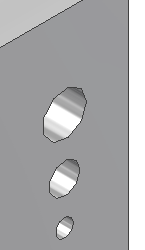
Повышение качества изображения и включение параметра "Сохранять расширенную графическую информацию".
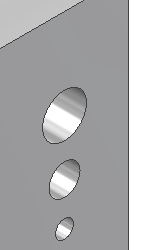
Отключить автоматическое уточнение
Если автоматическое уточнение включено, представление граней и тел Inventor сглаживается. Установите флажок, чтобы отключить уточнение и использовать грубую фасетизацию. Грубая фасетизация может увеличить производительность для больших сборок и сложных моделей. Используйте команду "Уточнить представление" на вкладке "Вид" для сглаживания представления при включенной грубой фасетизации.
Графика из нескольких документов
Автоматически обновлять ссылочные документы
3D навигация
Тип орбиты по умолчанию
Изменение стандартного поведения команды "Орбита".
Свободная: орбита перемещается относительно экрана.
Зависимая: орбита перемещается относительно модели.
Настройки зумирования
Установите или снимите любой из флажков для изменения направления зумирования (относительно перемещения мыши) или центра зумирования (относительно курсора или экрана).
- Выбрано: при перемещении указателя мыши вверх изображение увеличивается. Если прокрутить колесико мыши вперед, изображение увеличится.
- Очищено: при перемещении курсора вверх изображение уменьшается. Если прокрутить колесико мыши вперед, изображение уменьшится.
- Выбрано: зумирование выполняется относительно центра экрана.
- Очищено: зумирование выполняется относительно курсора.
Чувствительность
- Медленнее: снижение скорости (частоты кадров при обновлении графики) при увеличении и уменьшении масштаба отображения.
- Быстрее: повышение скорости при увеличении или уменьшении масштаба отображения.
ViewCube...: открытие диалогового окна "Параметры ViewCube", в котором можно определить отображение и поведение команды навигации инструмента ViewCube (Видовой куб).
Штурвалы...: открытие диалогового окна "Параметры штурвалов", в котором можно определить отображение и поведение команды навигации штурвала.
Исходные 3D оси координат: если параметр выбран, включается отображение индикатора осей XYZ и метки направления в левом нижнем углу графического окна.
Показывать исходные 3D оси координат: если параметр выбран, в 3D-виде отображается индикатора осей XYZ в левом нижнем углу графического окна. Красная стрелка соответствует оси X. Зеленая стрелка соответствует оси Y. Синяя стрелка соответствует оси Z.
Показывать исходные метки XYZ: если параметр выбран, отображаются метки XYZ на стрелках индикатора направления соответствующих 3D-осей. Задается по умолчанию. Доступно только если включен параметр "Исходные 3D оси координат".
Режим осмотра
Выполнить минимальный поворот
Выполнение поворота на минимальный угол, чтобы разместить плоскость эскиза параллельно экрану и оси X системы координат эскиза по горизонтали или по вертикали.
Выровнять по локальной СК
Ориентация оси X системы координат эскиза для ее размещения по горизонтали и справа (положительные значения) и оси Y для ее размещения по вертикали и сверху (положительные значения).
Средняя кнопка мыши
Щелкните стрелку раскрывающегося списка, чтобы назначить среднюю кнопку мыши для выполнения масштабирования, панорамирования или вращения по орбите.